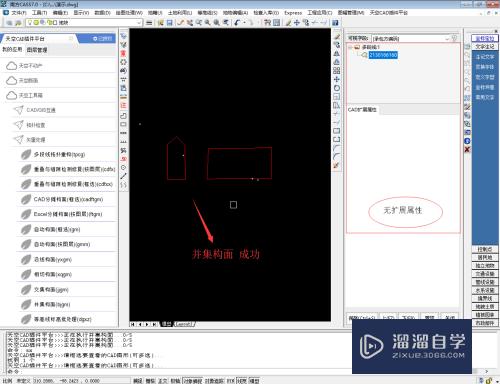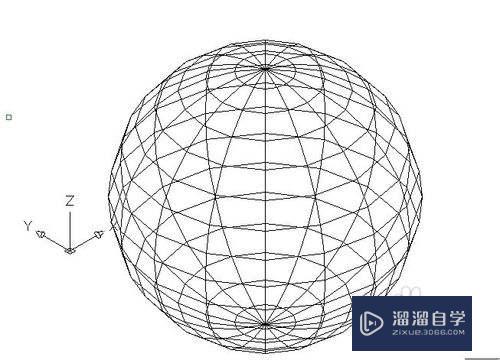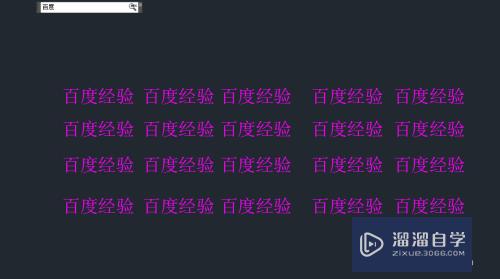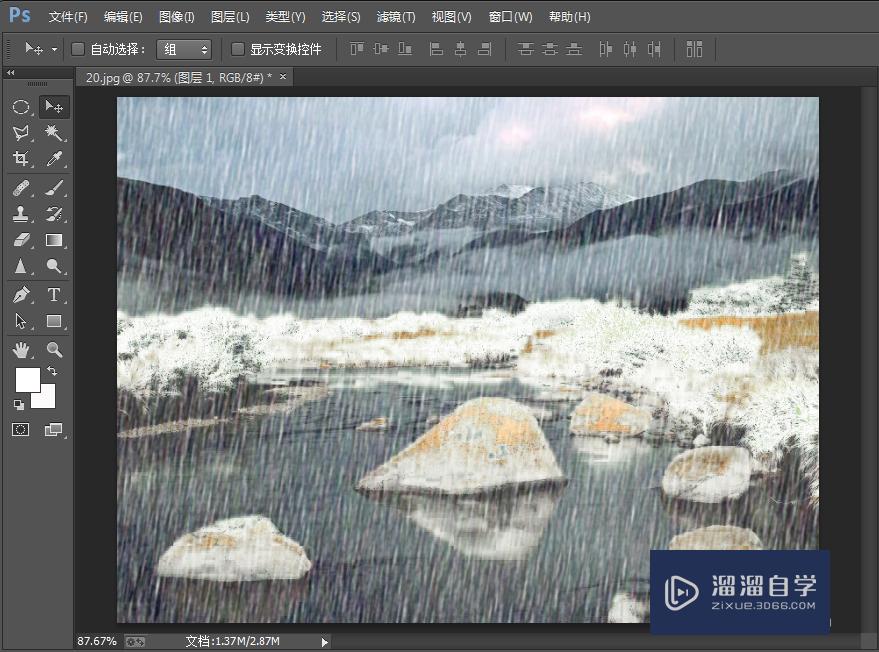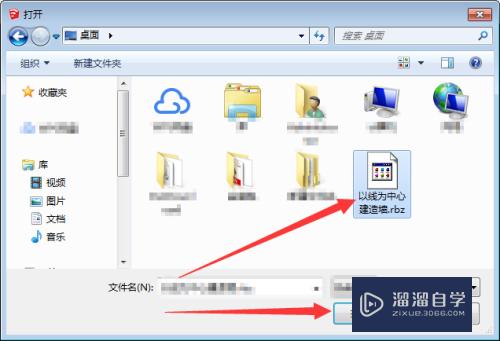CAD标注样式设置教程(cad标注样式设置教程视频)优质
CAD是国际上非常流行的图纸设计软件。软件附带了许多了不起的功能。可以更加方便我们进行绘图。画好的图纸需要别人看的明白。所以经常会需要标注。标注的样式也很重要。今天来为小白们分享CAD标注样式设置教程。
如果大家想要学习更多的“CAD”相关内容。点击这里可学习CAD免费课程>>
工具/软件
硬件型号:小新Air14
系统版本:Windows7
所需软件:CAD2010
方法/步骤
第1步
打开CAD软件。如图所示。

第2步
打开格式。看到图中的标注样式。单击。或者直接使用快捷键按钮。出现下图中的标注样式。
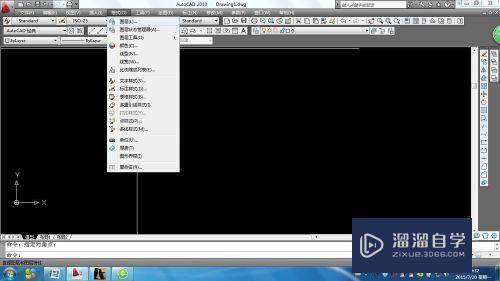
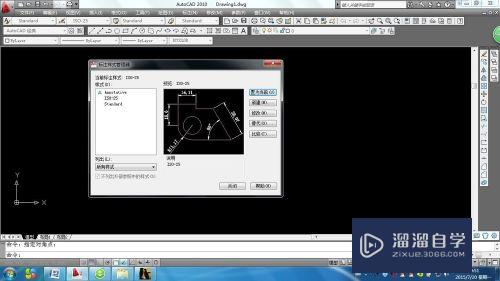
第3步
点击上图中的新建按钮。建立一个新的标注样式。在新样式名字下更改名字为220.点击继续按钮。
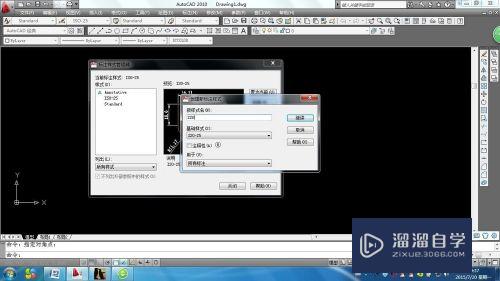

第4步
看到菜单栏目中的第一个选项线。分别单击尺寸线与延长线项目中的颜色长条。在下拉菜单中选折你喜欢的颜色。例如8号色。点击确定

第5步
右下角中的超出尺寸线调节为60。起始偏移量为20.单击符号和箭头。
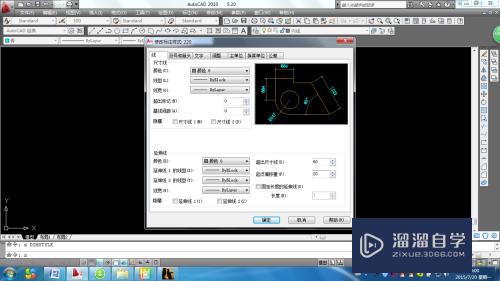
第6步
单击符号和箭头后出现下面的菜单栏目。在前三项目中都改成建筑标注。箭头大小改为100.单击文字选项
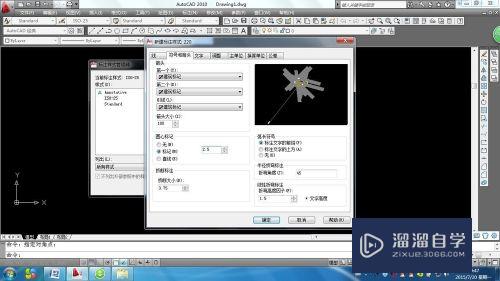
第7步
出现文字菜单栏目。点击文字右面的小点。出现文字样式栏目。把字体改为宋体后。单击有上角的置为当前选项。单击×关掉菜单栏目。把文字栏目中的色彩调节为你喜欢的颜色。如绿色即可。文字大小调节为220.
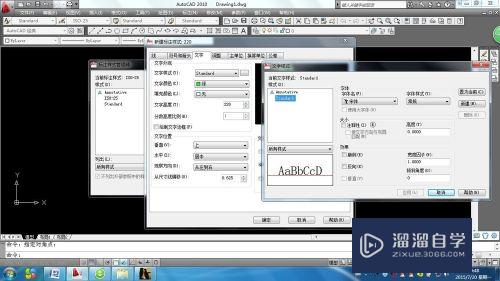
第8步
单击主单位。把项目中的精度改为0即可。

第9步
可以关掉修改栏目。在下图中单击置为当前即可完成线行的操作。用相同的方法。最好多设置几个线性。方便标注
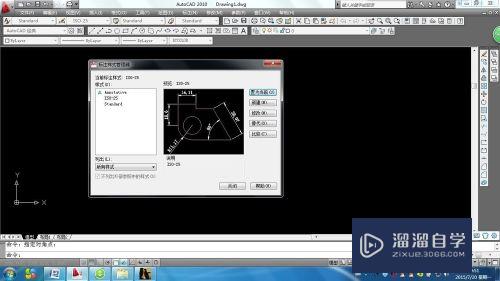
以上关于“CAD标注样式设置教程(cad标注样式设置教程视频)”的内容小渲今天就介绍到这里。希望这篇文章能够帮助到小伙伴们解决问题。如果觉得教程不详细的话。可以在本站搜索相关的教程学习哦!
更多精选教程文章推荐
以上是由资深渲染大师 小渲 整理编辑的,如果觉得对你有帮助,可以收藏或分享给身边的人
本文地址:http://www.hszkedu.com/72406.html ,转载请注明来源:云渲染教程网
友情提示:本站内容均为网友发布,并不代表本站立场,如果本站的信息无意侵犯了您的版权,请联系我们及时处理,分享目的仅供大家学习与参考,不代表云渲染农场的立场!